Excel单元格左上角的绿色小三角出现的原因及屏蔽绿三角的方法
Excel单元格左上角的绿色小三角出现的原因及屏蔽绿三角的方法,我们在工作中会遇到很多文章,像Excel单元格左上角的绿色小三角出现的原因及屏蔽绿三角的方法这类问题应该大家也都遇到过吧,今天这篇Excel单元格左上角的绿色小三角出现的原因及屏蔽绿三角的方法的文章,专门为你解答了这个问题,相信你看完后一定会收获很多!
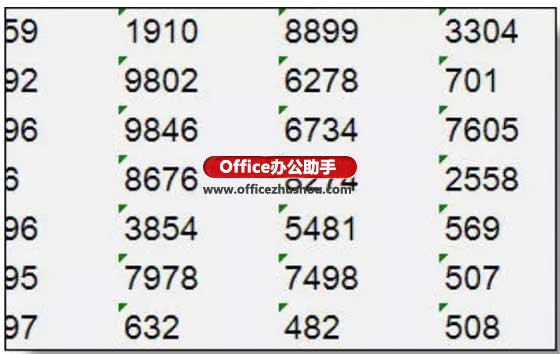
在做表格时,不经意间在单元格的左上部就会出现很多小的绿三角,点击后会出现一些提示,有时提示的内容还不同。如下图所示。
一、为什么会出现绿三角呢?
原来为了方便excel用户及时发现表格中的异常,excel提供了错误检查功能,而且默认是打开的。这种错误检查功能设置了很多规则,一旦表格中有和规则相符的单元格,就会自动在单元格左上角添加绿三角。如上图1中是因为出现了文本型的数字,图2中出现了除0的错误值。
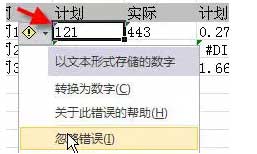
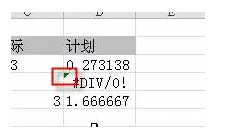
二、绿三角的用途
及时发现表中数据或公式的异常。当表格中是文本型数字时,当列中的公式不一致时。你可以马上从绿三角的出现判断出来。
如果绿三角提示的错误确认存在,你打开绿三角,根据提示解除或忽略错误。如你可以选取一个含文本型数字的区域,打开最左上的一个单元格的绿三角,点“转换为数字”,即可把所有的文本型数字转换为数值型。
三、屏蔽绿三角
如果你觉得绿三角对你一无是处,非常碍事。那就按以下步骤屏蔽错误检查的功能吧。
excel2010版,文件选项卡 - Excel选项 - 公式 - 错误检查 - 去掉“允许后台错误检查”的勾选。
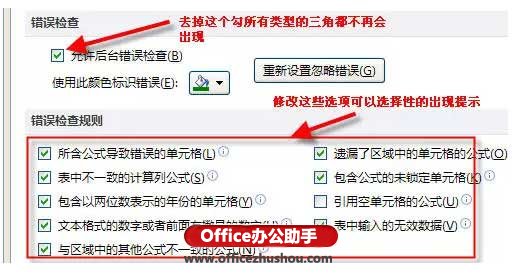
excel2003版。工具菜单 - 选项 - 错误检查。其他同2010版。
以上就是Excel单元格左上角的绿色小三角出现的原因及屏蔽绿三角的方法全部内容了,希望大家看完有所启发,对自己的工作生活有所帮助,想要了解更多跟Excel单元格左上角的绿色小三角出现的原因及屏蔽绿三角的方法请关注我们优词网!




 400-685-0732
400-685-0732
